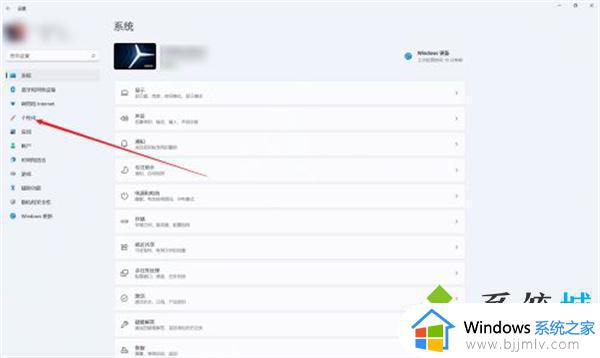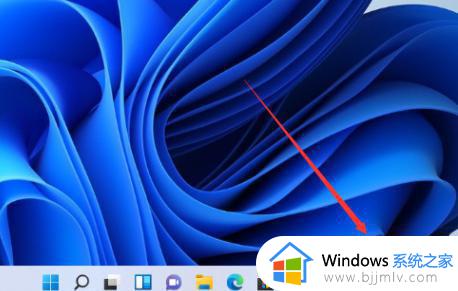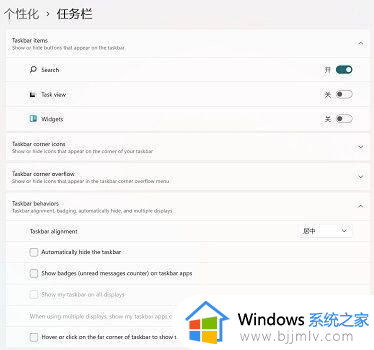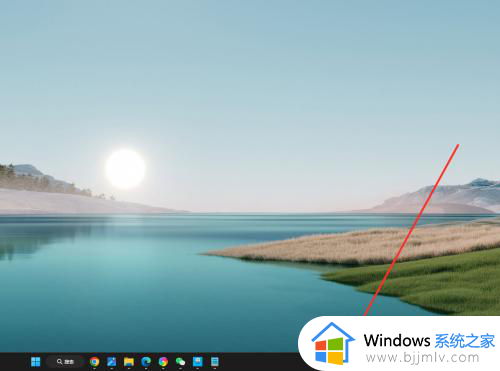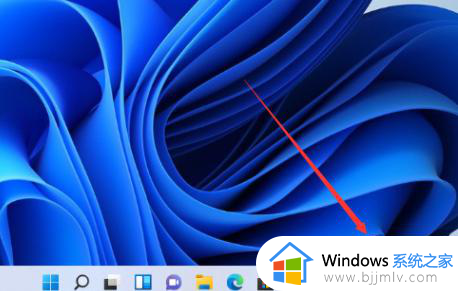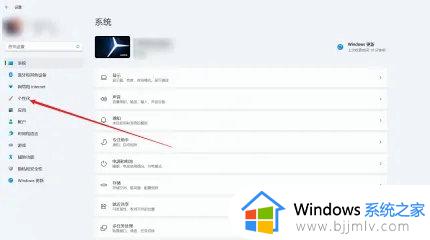win11如何关闭任务栏图标合并 win11怎么取消任务栏图标合并
更新时间:2023-02-08 10:51:23作者:runxin
每当用户在win11电脑上打开一些文件的时候,系统桌面上的任务栏中也都会显示当前文件的图标,可是近日有用户却发现在win11系统任务栏上的文件图标相同时总是会合并一起,对此win11如何关闭任务栏图标合并呢?接下来小编就来告诉大家win11取消任务栏图标合并设置方法。
具体方法:
1、打开“控制面板”。

2、在控制面板里打开“startallback”工具。
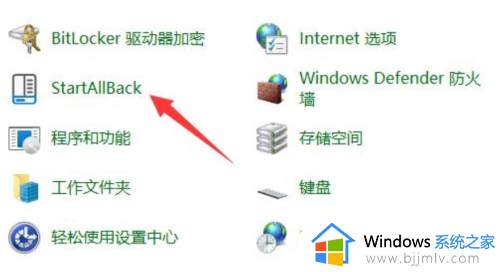
3、打开后,进入左边“任务栏”选项。
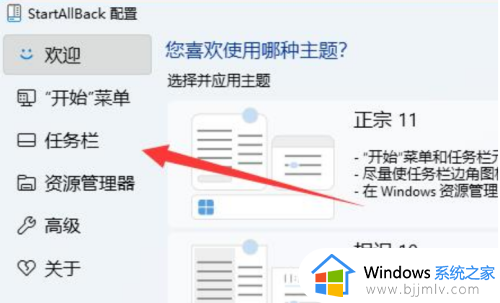
4、找到右边“合并任务栏按钮”,将他改为“从不”即可。
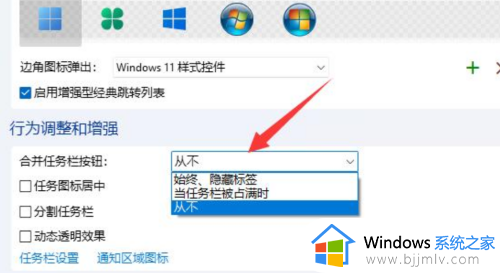
以上就是小编给大家讲解的win11取消任务栏图标合并设置方法了,还有不清楚的用户就可以参考一下小编的步骤进行操作,希望能够对大家有所帮助。